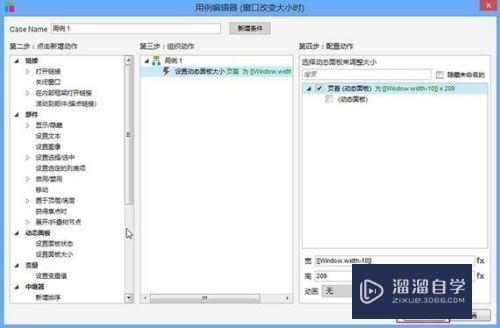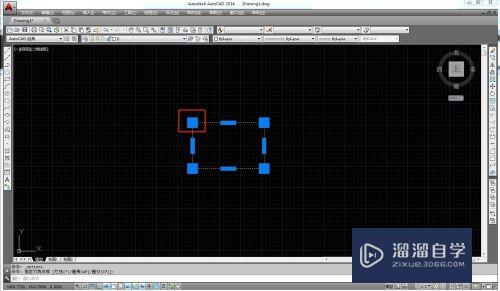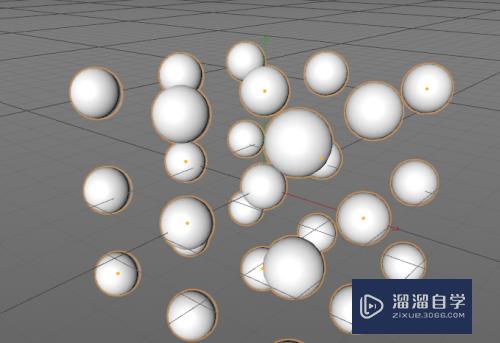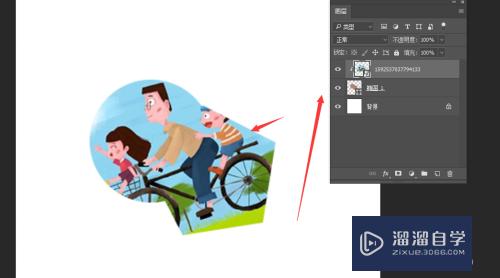CAD剖面线怎么操作(cad剖面线怎么用)优质
CAD是一款常用的工程图纸设计软件。许多工程图纸在绘制的时候。常会需要进行剖面的绘制。但是CAD剖面线怎么操作呢?很多小伙伴不了解。那么今天的教程来帮助大家熟悉。
工具/软件
硬件型号:联想(Lenovo)天逸510S
系统版本:Windows7
所需软件:CAD2018
方法/步骤
第1步
首先我们打开CAD软件。进入主界面
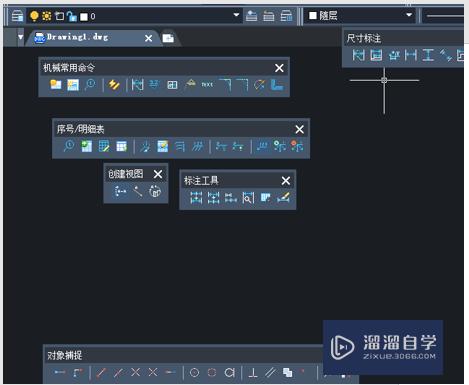
第2步
如图。我们任意画几个封闭的线框
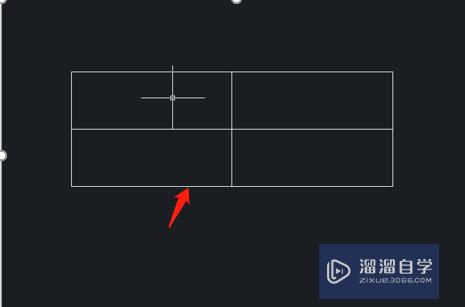
第3步
在命令栏输入H命令。剖面线填充命令
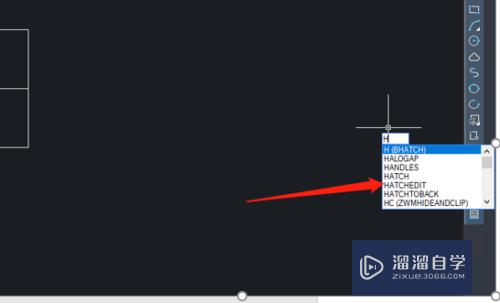
第4步
弹出进入剖面线对话框。选择斜杠如图
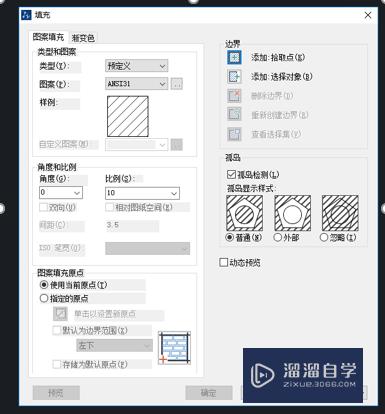
第5步
选择选取点命令。为选取封闭区域任何一个点
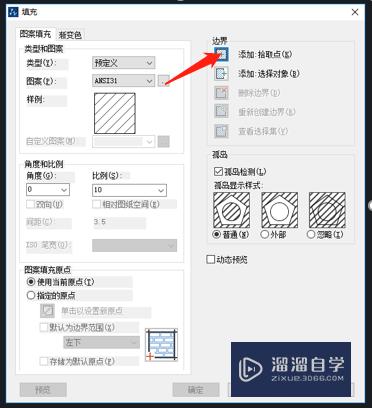
第6步
如图选中CAD线框区域
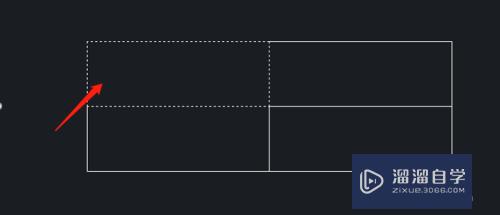
第7步
敲击空格或者回车。我们实现填充功能。如图
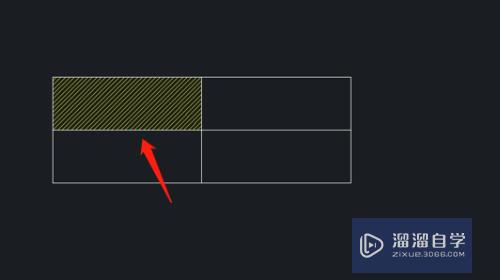
以上关于“CAD剖面线怎么操作(cad剖面线怎么用)”的内容小渲今天就介绍到这里。希望这篇文章能够帮助到小伙伴们解决问题。如果觉得教程不详细的话。可以在本站搜索相关的教程学习哦!
更多精选教程文章推荐
以上是由资深渲染大师 小渲 整理编辑的,如果觉得对你有帮助,可以收藏或分享给身边的人
本文标题:CAD剖面线怎么操作(cad剖面线怎么用)
本文地址:http://www.hszkedu.com/64361.html ,转载请注明来源:云渲染教程网
友情提示:本站内容均为网友发布,并不代表本站立场,如果本站的信息无意侵犯了您的版权,请联系我们及时处理,分享目的仅供大家学习与参考,不代表云渲染农场的立场!
本文地址:http://www.hszkedu.com/64361.html ,转载请注明来源:云渲染教程网
友情提示:本站内容均为网友发布,并不代表本站立场,如果本站的信息无意侵犯了您的版权,请联系我们及时处理,分享目的仅供大家学习与参考,不代表云渲染农场的立场!